Kíváncsi vagy a Google Docs-ra, és szeretnéd megtudni, hogyan használhatod hatékonyan ezt az eszközt? A következő fejezetek során a útmutatóm segítségével meg fogom mutatni neked, hogyan használhatod ki a Google Docs alapfunkcióit. Legyen szó arról, hogy áttérsz a Microsoft Word-ről, vagy csak egy új eszközt szeretnél a táskádban, ez a kurzus neked szól. Hagyd, hogy együtt felfedezzük a Google Docs lehetőségeit, amelyet online és offline is használhatsz.
Legfontosabb felismerések
- A Google Docs egy ingyenes alternatíva a Microsoft Word-re.
- A csapatban való munkavégzés a beépített megosztási funkcióval rendkívül egyszerű.
- A Google Docs-ot mind online, mind offline használhatod.
- A kurzus lefedi az összes fontos funkciót a beszédbeviteltől a grafikákig és a tervezésig.
Lépésről lépésre útmutató
A Google Docs alapjai
A Google Docs használatához rendelkezned kell egy Google-fiókkal. Ennek segítségével hozzáférhetsz az összes funkcióhoz. Ha már van fiókod, egyszerűen látogass el a docs.google.com weboldalra, és jelentkezz be. Az első bejelentkezéskor egyszerű lépések vezetnek végig arra, hogy beállítsd a profilodat.
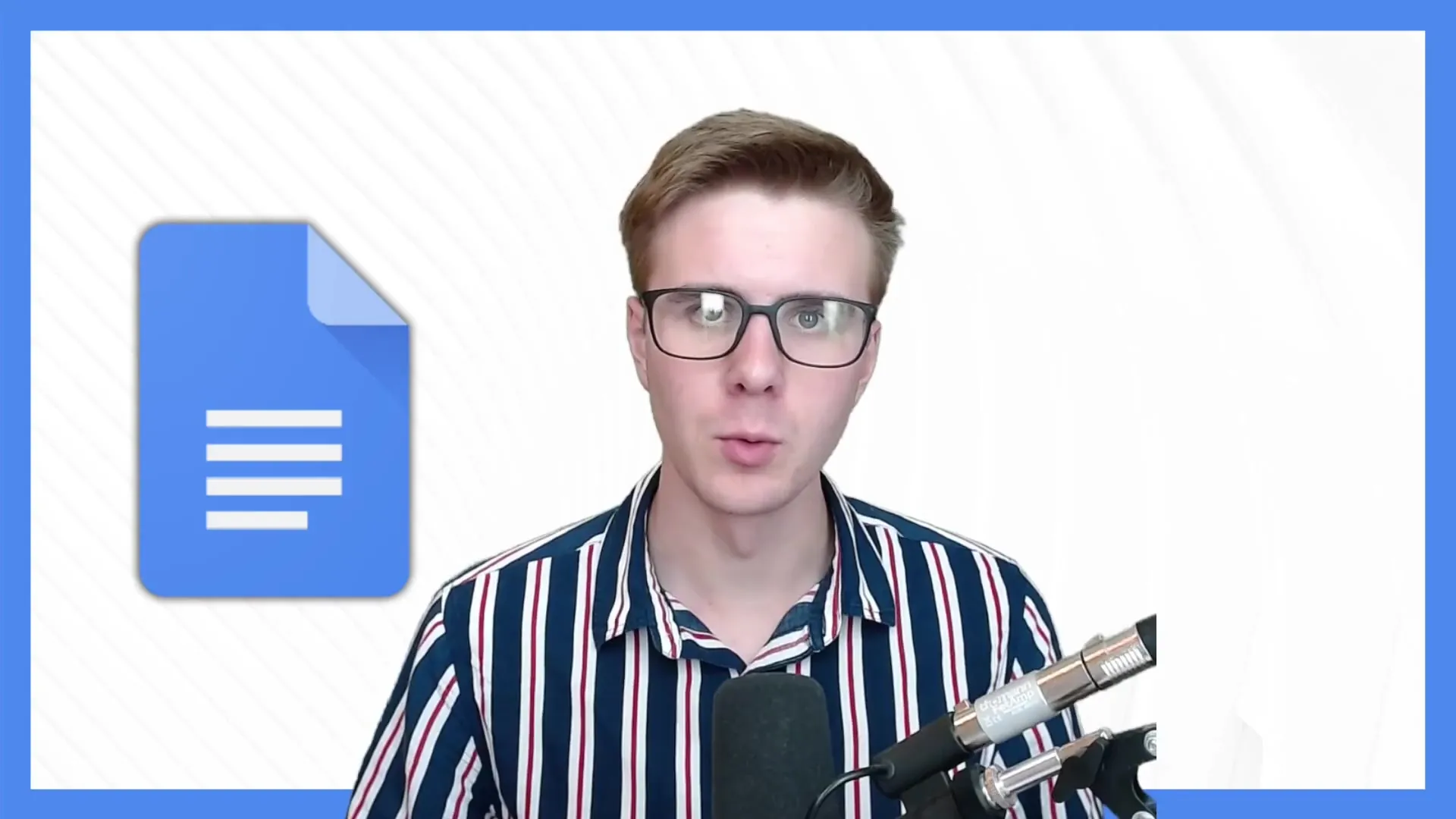
Összehasonlítás a Microsoft Word-del
Ha már jártas vagy a Microsoft Word használatában, hamar észre fogod venni, hogy a Google Docs felhasználói felülete hasonlóan strukturált. A legismertebb funkciók könnyen megtalálhatók és használhatók. Gyorsan tudsz szöveget beírni, formázni és akár képeket is beilleszteni. Bár vannak kisebb különbségek, az átmenet viszonylag zökkenőmentes.
Használat: Online és Offline
A Google Docs egyik nagy előnye, hogy mind online, mind offline használhatod. Csak menj be az beállításokba, és aktiváld az offline használatot. Így akkor is dolgozhatsz a dokumentumokon, ha nincs internetkapcsolatod. A változtatások szinkronizálódnak, amint visszakerülsz online.
Csapatmunka könnyítése
A Google Docs egyik kiemelkedő előnye a dokumentumok megosztásának funkciója. Egyszerűen készíthetsz egy linket, és elküldheted kollégáknak vagy barátoknak. Ezek a személyek egyidejűleg dolgozhatnak a dokumentumon veled, ami nagymértékben javítja a projektekben való együttműködést. Lehetőség van megjegyzések hozzáadására is, hogy visszajelzést adj.
Fontos funkciók
Ebben a videokurzusban sok hasznos funkciót fogsz megtanulni. Például használhatsz beszédbevitelt a szöveg diktálására, ami időt takarít meg a gépeléssel szemben. A képek vagy különleges szövegformázások beillesztésekor is a Google Docs intuitív és felhasználóbarát módon támogat. Meg fogom mutatni, hogyan használd ezeket a funkciókat hatékonyan.
Segítség kérdések esetén
Ha a kurzus során kérdéseid merülnek fel, vagy további információra van szükséged, ne habozz, küldj egy e-mailt nekem. Minden lényeges kérdésedre igyekszem minél gyorsabban válaszolni. Tanulási utadnak nem csak informatívnak, hanem kellemesnek és hatékonynak is kell lennie.
Összefoglalás
Ebben az útmutatóban megismerted a Google Docs alapjait. Az eszköz egy költséghatékony és hatékony módot kínál a dokumentumok létrehozására és szerkesztésére. A csapatmunka funkciókkal és az offline használat lehetőségével fel vagy felszerelve a hatékony munkához. Sok sikert és jó szórakozást kívánok a Google Docs használata során!
Gyakran Ismételt Kérdések
Hogyan jelentkezhetek be a Google Docs-ba?Először létre kell hoznod egy Google-fiókot, majd be kell jelentkezned a docs.google.com weboldalon.
Miben rejlik a Google Docs előnye a Microsoft Word-del szemben?A Google Docs ingyenes, könnyű csapatmunkát tesz lehetővé és lehetőséget nyújt online és offline hozzáférésre.
Hogyan lehet aktiválni az offline használatot a Google Docs-ban?Az offline használatot beállításokban lehet aktiválni.
Hogyan működik a dokumentumok megosztása?Létrehozhatsz egy hivatkozást, és elküldheted azt azoknak, akikkel együtt szeretnél dolgozni.
Használhatom-e a Google Docs-ot mobil eszközökön?Igen, elérhető a Google Docs alkalmazás Android és iOS platformra is.

